ppt怎样隐藏幻灯片,ppt隐藏幻灯片的方法
发布时间:2017-03-08 09:28
当我们制作好一份ppt演示文稿的时候,可能不需要某些幻灯片出现在屏幕上,那么,我们可以将其隐藏,下面就让小编告诉你ppt怎样隐藏幻灯片。
ppt隐藏幻灯片的方法
1、在测试文档中,点击右键-新幻灯片来新建几个幻灯片,如下图。

2、在幻灯片中输入编号,如下图。
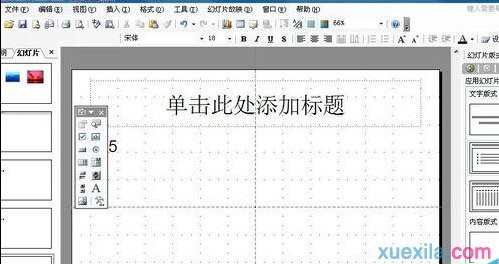
3、选中我们要隐藏的ppt,点击右键--隐藏幻灯片,如下图。
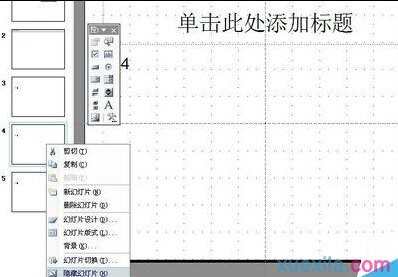
4、隐藏后的幻灯片在右侧幻灯片编号那里可以看到是被方框包围的,如下图。
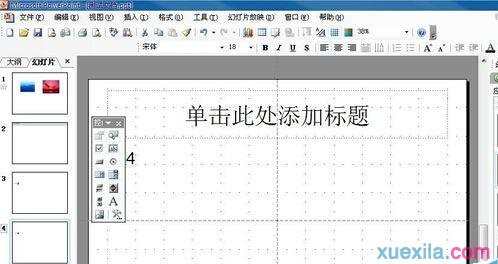
5、点击菜单幻灯片放映--观看放映,如下图。
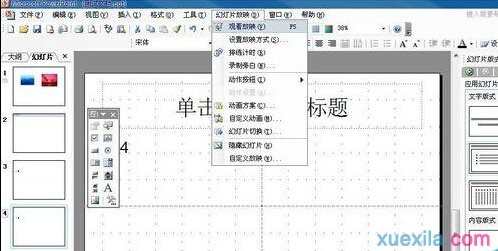
6、结果可以看到,从3到5,没有4出现,我们隐藏后,在观看时是不显示的。如下图。
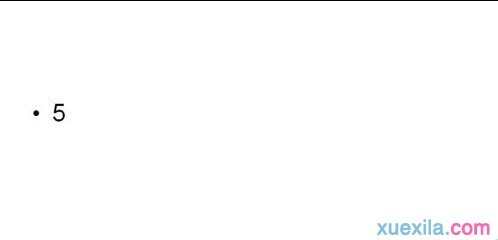

ppt怎样隐藏幻灯片,ppt隐藏幻灯片的方法的评论条评论